자유곡선 편집하기
자유곡선 편집 방법
자유곡선이나 자유곡선점을 선택해서 다음을 편집할 수 있습니다:
자유곡선점을 끌 때, X 좌표  , Y 좌표
, Y 좌표  , Z 좌표
, Z 좌표  ( 3D 자유곡선의 경우)가 변경됩니다.
( 3D 자유곡선의 경우)가 변경됩니다.

조정 다각형 핸들을 끌 때, X 좌표  , Y 좌표
, Y 좌표  , Z 좌표
, Z 좌표  (3D 자유곡선의 경우)가 변경됩니다.
(3D 자유곡선의 경우)가 변경됩니다.

탄젠트 구속을 선택합니다 (또는 자유곡선 핸들을 사용하여 탄젠트 원을 수정합니다) .
아래 열거된 핸들을 사용하여 자유곡선점 수  로 표시된 점을 수정합니다.
로 표시된 점을 수정합니다.
|
핸들 |
작업 |
결과 |
|
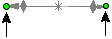
|
원형 핸들을 끌어 탄젠트 두께와 방향 (벡터) 를 비대칭으로 조절합니다. |

변수 아래에서 다음 값을 변경합니다:
탄젠트 두께 1 과 탄젠트 두께 2 과 탄젠트 두께 2  . .
|
|
Alt를 누른 채로, 원형 핸들을 끌어 탄젠시 두께와 방향 (벡터)를 대칭으로 조절합니다. |

위의 그림과 같이 자유곡선점의 양쪽에 같은 값을 적용합니다. |
|
|
|
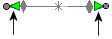
|
화살표 머리 핸들을 끌어 탄젠시 두께를 비대칭으로조절합니다.
|

변수 아래에서 다음 값을 변경합니다:
|
|
Alt를 누른 채로 화살표 머리 핸들을 끌어 탄젠시 두께를 대칭으로조절합니다. |

위의 그림과 같이 자유곡선점의 양쪽에 같은 값을 적용합니다. |
|
|
|
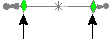
|
다이아몬드 핸들을 끌어 탄젠시 방향 (벡터)을 조절합니다. 이 때, 탄젠시는 자유곡선점에 대칭으로 적용됩니다. |

변수 아래에서 다음 값을 변경합니다:
탄젠트 방사 방향  . . |
 주기적인 자유곡선에는 제한점이 있습니다. 고정
주기적인 자유곡선에는 제한점이 있습니다. 고정  과 수평
과 수평  등과 같은 일부 치수와 구속조건 콤보의 경우, 탄젠트 두께를 비대칭으로 조절 할 수 없을 수 있습니다.
등과 같은 일부 치수와 구속조건 콤보의 경우, 탄젠트 두께를 비대칭으로 조절 할 수 없을 수 있습니다. 
필요하면 변수 아래에서 그 결과를 봅니다:
현재 핸들 원래대로를 클릭하여 자유곡선 핸들을 원래 상태로 되돌립니다.
핸들 모두 원래대로를 클릭하여 모든 자유곡선 핸들을 원래 상태로 되돌립니다.
자유곡선 완화를 클릭하여 모양을 다시 변수화 (부드럽게) 할 수 있습니다.

 를 클릭합니다.
를 클릭합니다.
관련 항목
2D 자유곡선
자유 곡선 PropertyManager
3D 자유곡선 PropertyManager
접면 구속조건
자유곡선의 구속조건
자유 곡선 핸들에 치수 지정하기
자유 곡선 단순화
탄젠시 조절
자유 곡선점
두 점 자유곡선 옵션